在這個數位世界中,Android 手機已成為捕捉影片和觀看特殊時刻或線上影片的便捷方式。 但是在播放這些影片時,您是否收到訊息—無法在Android手機上播放影片或影片無法播放?
錯誤訊息可能會導致很多挫折感,尤其是當影片屬於特殊場合或對您非常重要時。 你也面臨同樣的情況嗎? 本文將為您提供解決該問題的解決方案。 您還將了解為什麼這些影片無法在 Android 手機上播放。
第 1 部分. 為什麼影片檔案無法在 Android 上播放
在 Android 手機上播放錄製或線上影片時,您多次遇到無法在 Android 裝置上播放檔案的錯誤。 導致此錯誤的原因可能有多種。 在了解解決問題的不同方法之前,讓我們先了解導致錯誤的原因。
停止影片播放的原因:
- 影片損壞:傳輸檔案時突然斷電、病毒攻擊、部分下載或不可靠的軟體都可能是導致此問題的原因。
- SD 卡損壞:如果您在多個裝置上使用 SD 卡,或在傳輸檔案時將其從裝置中取出,則可能會導致 SD 卡損壞。 彈出不當也會損壞卡,導致影片播放出現問題。
- 過時的媒體播放器:影片格式不斷更新。 當您在舊版的媒體播放器中播放新格式的影片檔案時,會發生錯誤。
- 影片下載完成時:電源故障或網路中斷可能是導致下載不完整的原因。 部分下載的影片的標頭已損壞或遺失,該標頭負責攜帶有關檔案名稱、大小等資訊。
- 作業系統未更新:更新的作業系統可保護您的裝置及其上儲存的資訊。 它填補了安全漏洞並播放使用最新功能錄製的影片。 否則將無法在過時的作業系統中播放影片。
- 不相容的瀏覽器:過時或不相容的瀏覽器不支援最新的影片功能,並會在您嘗試播放影片時導致錯誤。
第 2 部分:如何在 Android 手機上播放影片
當您錄製影片或從網路下載一些影片以供稍後觀看時,它們會儲存在您手機的記憶體中。 您可以按照以下步驟在您喜歡的時間、任何地點觀看它們:
第 1 步:開啟 Android 手機的應用程式選單,然後點選媒體瀏覽器
媒體瀏覽器可讓您瀏覽和查看所有儲存的媒體。 一些 Android 設備甚至可以有影片應用程式。 如果您的手機上也有它,那麼您可以點擊影片應用程式來瀏覽和播放儲存的影片。
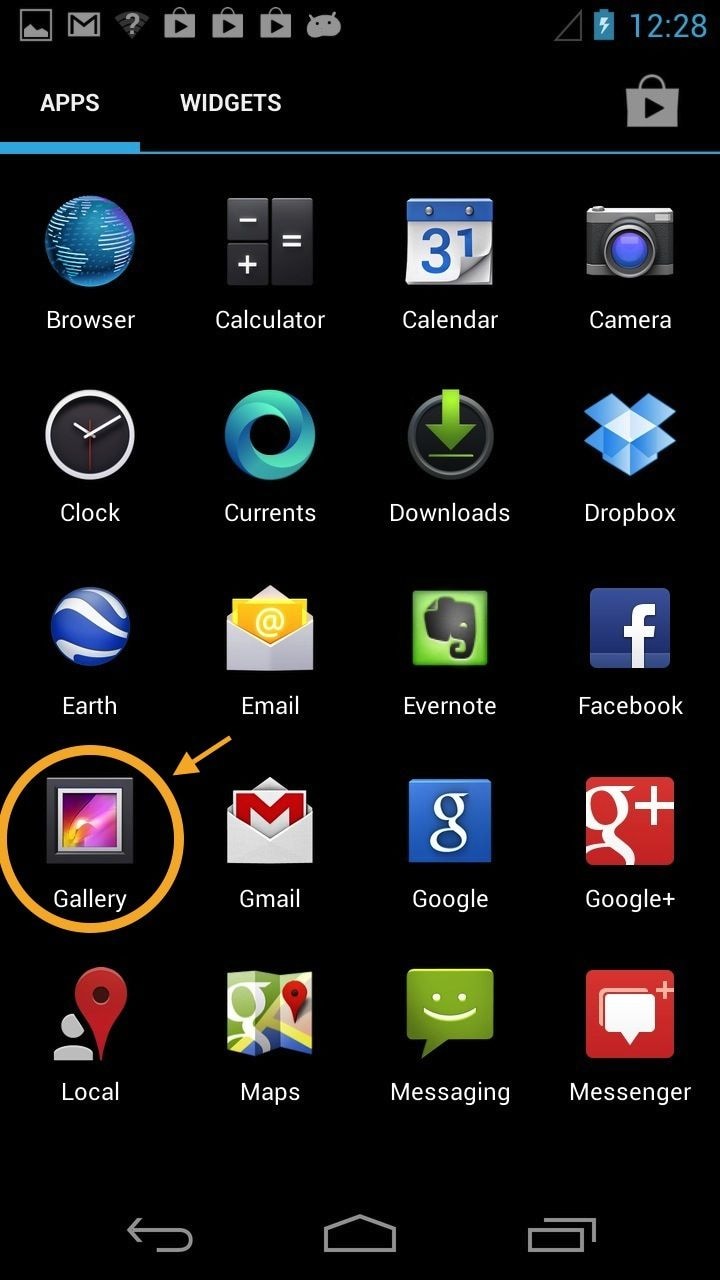
第 2 步:開啟影片並點擊播放按鈕
如果這是您第一次在手機上播放影片,則媒體播放器可能會請求請求訪問權限。 按一下「確定」或「允許」即可觀看影片。
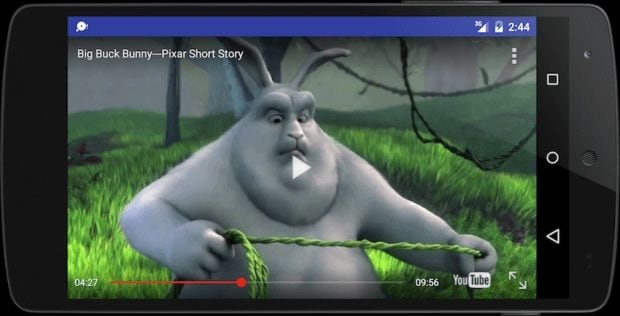
您甚至可以透過點擊影片螢幕上顯示的兩條水平線來暫停影片。
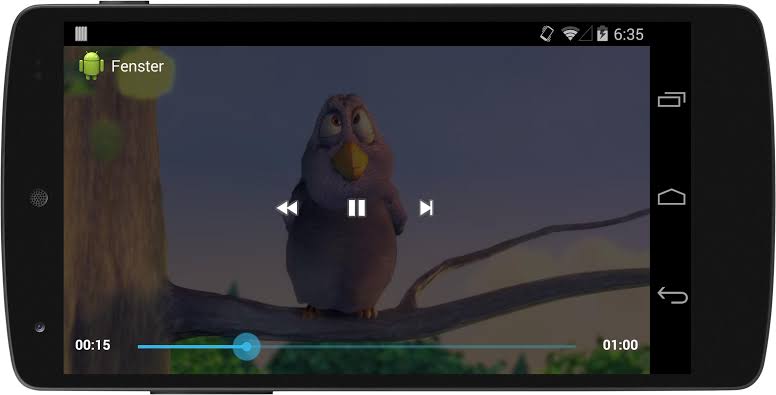
第 3 部分:如何修復無法在 Android 上播放的損壞影片
無論您是想放鬆還是等待某人,Android 手機都可以讓您隨時輕鬆玩遊戲和觀看影片。 但是,當您遇到「無法在 Android 手機上播放影片」的訊息時,當時沒有什麼比這更煩人的了。 如果您遇到相同的問題,這些解決方案可以幫助您解決。
解決方案1.檢查SD卡
如果您無法播放裝置SD卡上儲存的影片,請確保您的SD卡沒有鬆動且已正確插入手機。 因此,請檢查 SD 卡並確保其已鎖定到位。

解決方案 2. 以安全模式啟動 Android 手機
當您以安全模式啟動手機時,您將無法存取已下載的應用程式。 它可以幫助您毫無困難地播放影片。 以下是適合您的詳細步驟。
第 1 步: 按住“電源”按鈕關閉手機電源。
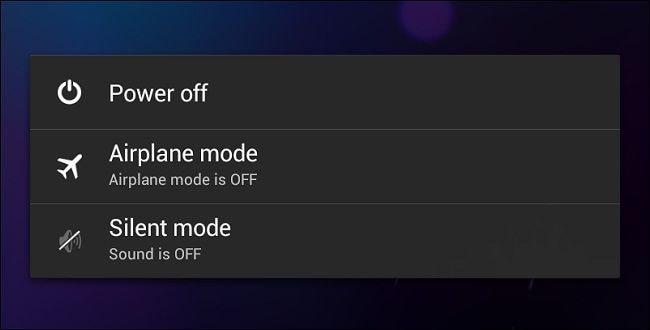
第 2 步: 按住電源按鈕,看到標誌後按下音量按鈕,直到手機重新啟動。
第 3 步: 這表示設備現在正在安全模式下運作。
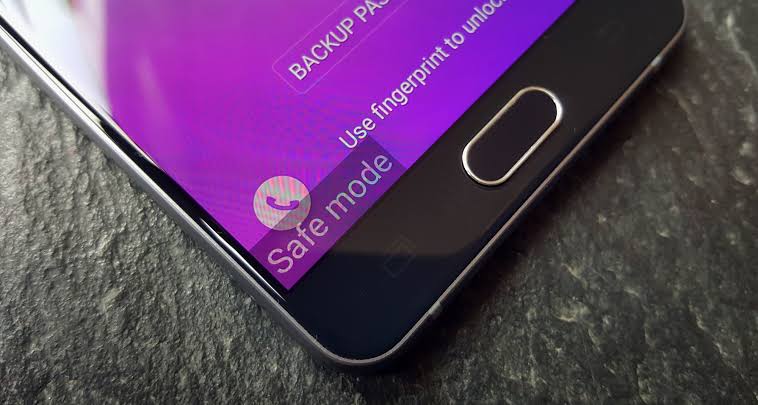
解決方案3.更新作業系統
如果您的 Android 手機沒有安裝最新的作業系統,也可能是導致問題的原因。 您可以透過以下步驟修復它:
第 1 步: 將您的裝置連接到網際網路並透過以下路徑到達「系統更新」。
設定-> 關於設備-> 系統更新
第 2 步: 如果有任何更新可用,請下載並安裝。
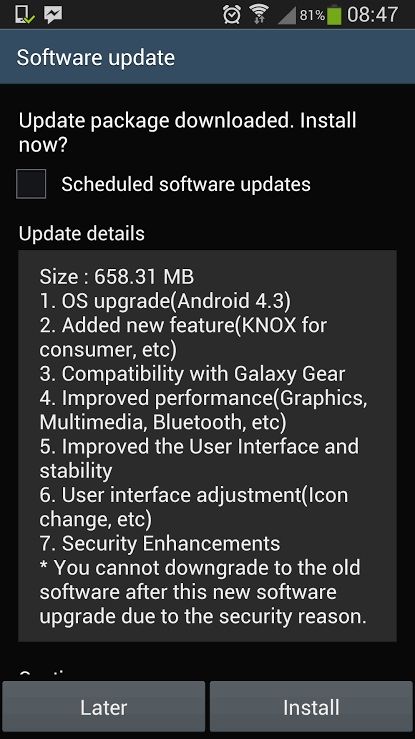
注意:在更新作業系統之前,建議備份您的裝置 - 聯絡人、影片、照片和其他重要資訊。 儘管更新作業系統不會導致資料遺失,但完成該過程期間的任何技術問題都可能導致資料損壞或遺失。 但如果您有備份,就可以應付此類情況。
解決方案4.清除緩存
當您使用應用程式時,應用程式緩存開始儲存稍後可以引用的檔案。 當緩存減少載入時間時,有時清除緩存也是必要的。 這樣做可以解決許多問題,例如 - 無法在 Android 手機上播放影片錯誤,這些問題是由損壞的緩存資料造成的。 繼續執行以下步驟:
第 1 步: 開啟「設定」並點選「儲存」。 如果您使用的是 Android Orea 或更早版本,則可以在「應用程式管理員設定」頁面中查看。
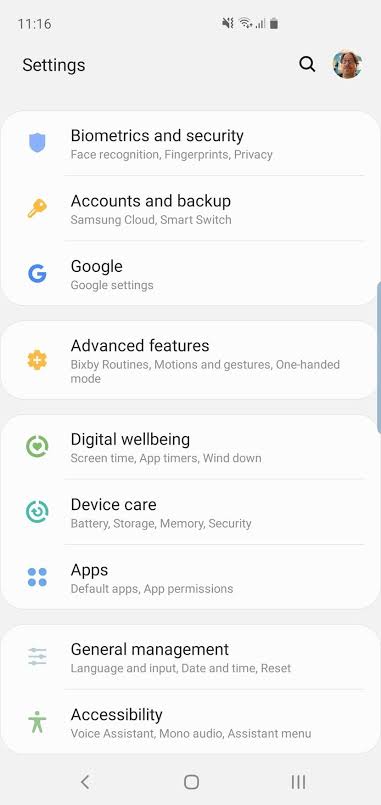
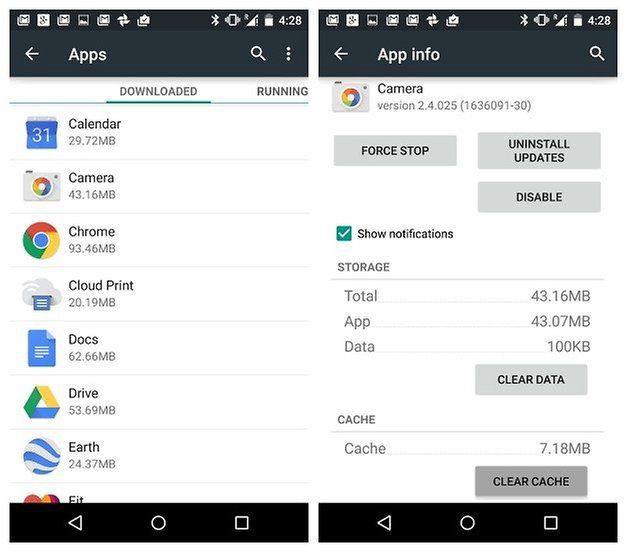
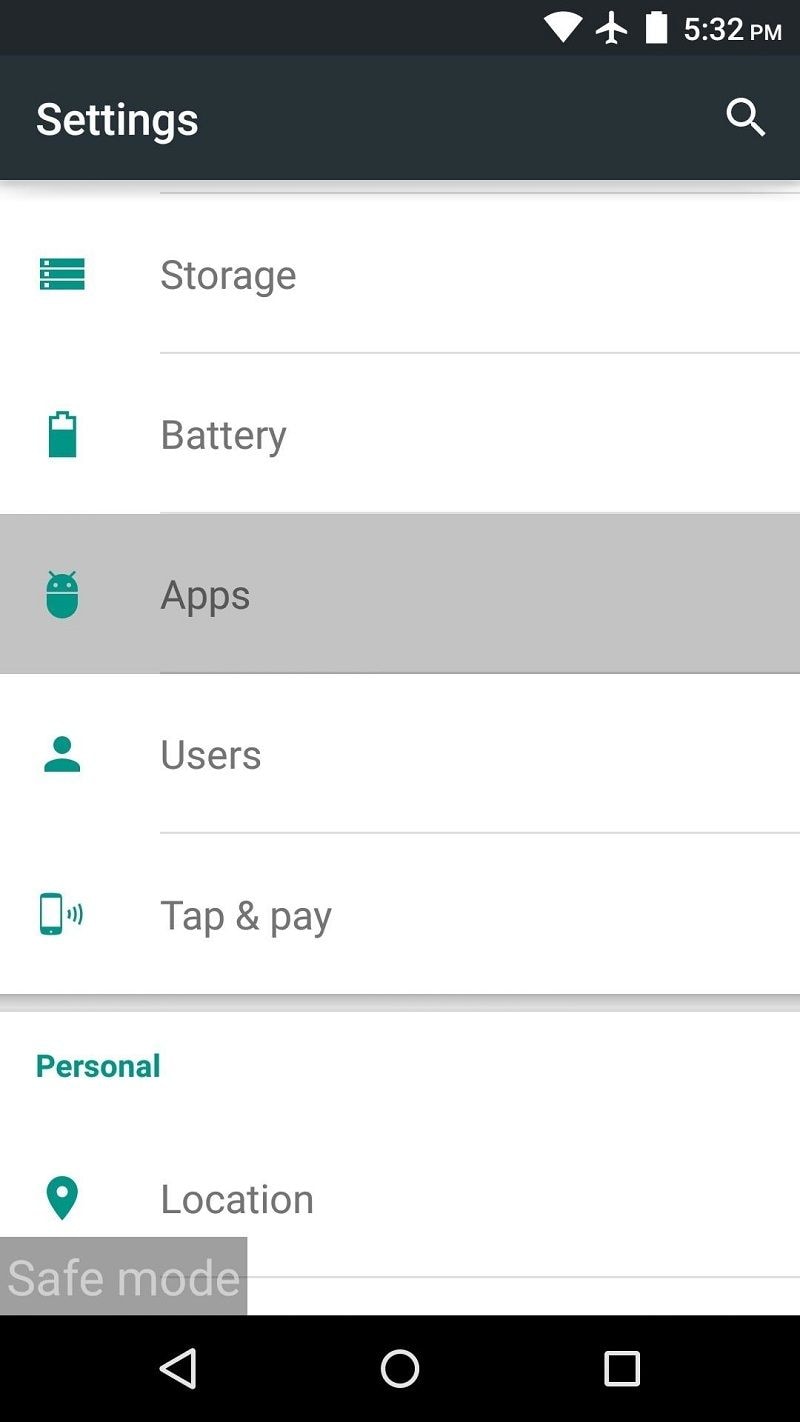
第 3 步:尋找不受信任的應用程式並將其移除
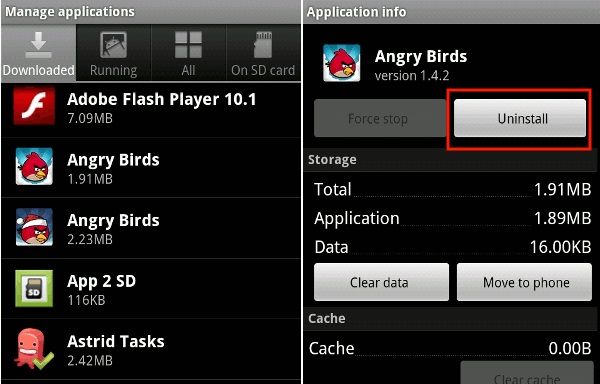
您甚至可以透過停用該選項來阻止安裝來自未知來源的第三方應用程式。 依照下列路徑取消選取未知來源:
設定-> 安全設定-> 設備管理 -> 來源不明
取消選取未知來源後,您只能從 Google Play 商店下載應用程式。
解決方案 6.重設裝置的應用程式首選項
重設應用程式偏好設定以選擇您想要播放影片的影片播放器。 這也可以解決問題。
第 1 步:透過手機的設定選項前往應用程式管理員或應用程式。
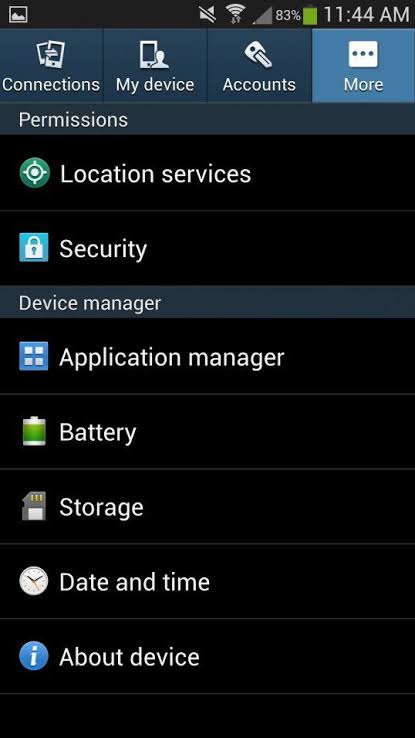
第 2 步:點擊右上角的三個點中的「重設應用程式首選項」。
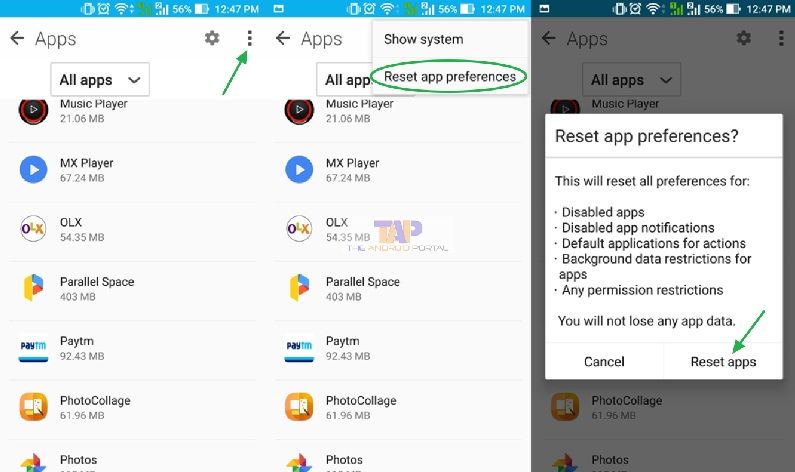
解決方案 7. 將 Android 手機恢復原廠設定
您甚至可以重置手機的所有設置,恢復原廠設置。 它將刪除手機上儲存的所有設定和資料。 但請確保在執行此步驟之前備份您的裝置。
第 1 步: 轉到設定並尋找備份和重置
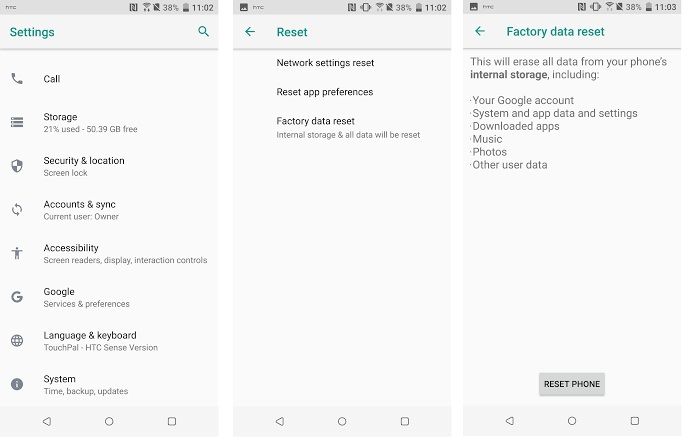
從可用選項中選擇恢復出廠設定。 它將刪除所有檔案,然後重新啟動您的設備。 現在從備份中恢復資料並嘗試播放所需的影片。
第 4 部分:如何確保影片可以在 Android 手機上播放
確保您在 Android 手機上錄製或下載了影片播放。
- 如果錄製或下載的影片保存在您手機的記憶卡上。 確保記憶卡已正確插入您的裝置。
- 下載的影片應與作業系統和播放器相容。
- 請勿在手機上下載任何不受信任的軟體,因為它可能會損壞您裝置上儲存的檔案。
- 選擇適當的應用程式來播放您的影片。
結論
不要讓無法播放影片的挫折感毀掉您的樂趣。 每當您感覺丟失了重要影片時,請嘗試上述解決方案。 Wondershare Repairit 永遠不會讓您錯過手機上儲存的任何影片。 當您收到錯誤 - 無法在 Android 手機上播放影片時,請按照本文中討論的詳細步驟操作,立即重新恢復損壞的影片。


